Да бисмо вам помогли са методама за преузимање и ажурирање управљачких програма Кодак штампача, направили смо овај чланак. У наставку смо навели неке од најлакших и најбољих метода за завршетак процеса преузимања Кодак драјвера за штампач.
Кодак је реномирани бренд који нуди различите врсте производа, укључујући дигиталне фотоапарате, скенере, рамове за фотографије, штампаче и друге. Хардвер захтева од драјвера да успостави везу са рачунаром. Ако су драјвери на лаптопу некомпатибилни или застарели, можда ћете се суочити са проблемима са везом и радом хардвера.
Овај чланак се заснива на томе како лако можете да преузмете и инсталирате драјвер за Кодак штампаче. Можете одабрати било који метод са листе испод и отклонити проблем. Дакле, без даљег одлагања, хајде да погледамо метод који можете да користите за преузимање Кодак драјвера за штампач.
Најбољи начини за преузимање и инсталирање Кодак драјвера за штампач на Виндовс 10, 8, 7
Ево најједноставнијих и најпожељнијих метода које можете користити за инсталирање и ажурирање управљачких програма у вашем систему.
1. Ручно преузмите и инсталирајте Кодак управљачке програме за штампач
У страху од претње, већина корисника радије користи ручну методу. Користећи ову методу, осећају се безбедно док обављају сваку радњу и не ослањају се на софтвер треће стране. Нема ништа лоше у коришћењу ове методе, али има много недостатака који укључују дуготрајност и фрустрирање. Били смо сведоци у већини случајева да корисник на крају преузме погрешан драјвер који или није компатибилан са хардвером или је некомпатибилан са системом.
Задржавајући недостатке и проблеме са којима се корисници суочавају, не препоручујемо кориснику да користи овај метод. Али ипак, ако желите да преузмете Кодак драјвер за штампач за Виндовс 10 и старије верзије сами, онда можете искористити помоћ две ручне методе наведене у наставку.
А. Преузмите и ажурирајте Кодак управљачки програм за штампач помоћу менаџера уређаја
- притисните Виндовс и Кс тастери заједно и изаберите Менаџер уређаја из менија.
- Сада у Менаџер уређаја, кликните десним тастером миша на хардвер за који желите да преузмете драјвере.
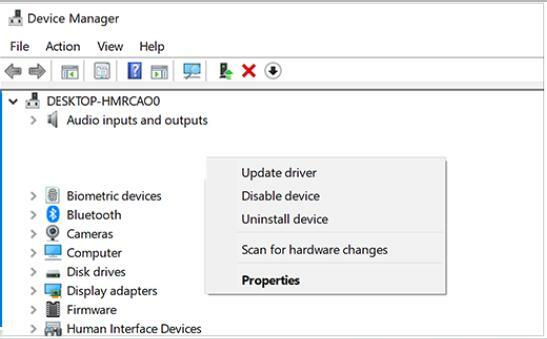
- Након десног клика на хардвер појавиће се нови мени. У менију изаберите опцију Ажурирај драјвер.
- Следеће ћете видети две опције које наводе да аутоматски тражите ажурирани софтвер драјвера или прегледате мој рачунар. (можете изабрати другу опцију ако сте већ преузели управљачки програм, али ако желите да преузмете управљачки програм, кликните на аутоматски претрагу за ажурирани софтвер драјвера.)
На овај начин можете лако да преузмете драјвер и половину вашег посла обавља систем. Систем ће преузети и инсталирати драјвер након што дате дозволу.
Такође прочитајте: Како да поправите грешку „Штампач не реагује“ на Виндовс рачунару
Б. Преузмите и инсталирајте Кодак управљачке програме за штампач са веб локације произвођача
У овој методи, сваки корак морате да обавите сами и не постоји пречица до ове методе. Зато пажљиво прочитајте и следите како је поменуто.
- Отвори Веб локација за преузимање Кодак драјвера.
- На веб локацији посетите одељак драјвера штампача.
- У одељку можете видети листу свих штампача. Сада изаберите драјвер који је компатибилан са вашим системом.
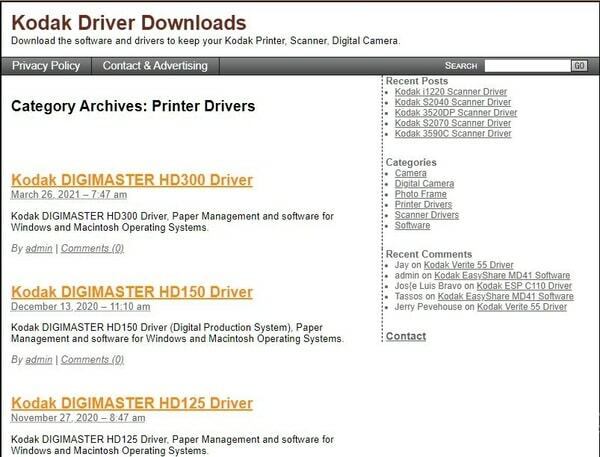
- Сада морате да преузмете драјвер кликом на опцију преузимања поред имена драјвера.
- Након што се преузимање заврши, можете инсталирати драјвер у свој систем.
Када наставите са овом методом преузимања драјвера, морате водити рачуна о неким стварима. Прво, не би требало да верујете свим веб локацијама које нуде драјвере, већ само преузимајте драјвере са оригинални и аутентични сајтови јер драјвери преузети са других веб локација могу заједно са собом носити претње њих. Друго, пажљиво проверите системске захтеве, а затим и компатибилност драјвера, јер ако немате релевантно знање, можете завршити преузимањем некомпатибилних драјвера.
Након што се позабавите ове две тачке, можете наставити са кодаком преузимање драјвера за штампач за Виндовс 10 и старија верзија.
2. Преузмите, инсталирајте и ажурирајте управљачке програме Кодак штампача користећи аутоматску методу
Аутоматски метод је најједноставнији метод који сваки корисник може да користи за ажурирање управљачких програма. За ову методу морате имати а софтвер за ажурирање драјвера који је дизајниран да помогне кориснику са сваким проблемом у вези са возачем. Софтвер једноставно скенира цео систем и затим преузима драјвере са аутентичне веб странице. За разлику од ручне методе, не морате да пролазите кроз исте кораке да бисте преузели Кодак драјвере за штампач за Виндовс 10 и старије верзије оперативног система.
Након што дате дозволу за софтвер, он ће аутоматски преузети и инсталирати драјвере.
Најбољи део софтвера је то што открива и неисправне драјвере који могу створити проблем у будућности и једним кликом можете их чак и поново инсталирати. Сада морате да размишљате о томе који софтвер за ажурирање драјвера је најбољи за коришћење. После месеци истраживања и тестирања, пронашли смо најбољи софтвер за ажурирање драјвера који нуди најбољи резултат чак и без утицаја на перформансе система. Софтвер је Бит Дривер Упдатер.
Бит Дривер Упдатер нуди веома једноставан и једноставан интерфејс који сваки корисник може лако да прилагоди. Најбољи део овог софтвера је то што не нуди само функције ажурирања драјвера, већ нуди и неке функције које можете користити да лако побољшате перформансе свог рачунара.
То је био само кратак опис софтвера и његових карактеристика које би требало да знате. Сада погледајмо кораке које можете пратити да бисте преузели Кодак драјвере за штампач. Доле наведени кораци су од Бит Дривер Упдатер софтвер. Ако користите било који други софтвер за ажурирање драјвера, брините, већина софтвера нема исти интерфејс. Можете да проверите доле наведене кораке и примените их на софтвер који користите.
- Отвори Бит Дривер Упдатер софтвер.
- На почетном екрану софтвера кликните на Драјвери за скенирање опција. Сада ће софтвер дубоко скенирати у потрази за неисправним и недостајућим драјверима у вашем систему.

- Након неколико минута, софтвер ће вам представити листу драјвера које треба ажурирати.
- Сада можете да изаберете Ажурирање сада опција која је присутна поред драјвера који желите да ажурирате.

То је како је једноставан процес ажурирати Кодак драјвере штампача помоћу софтвера. Након што дате дозволу за софтвер, можете једноставно да седнете и опустите се. Софтвер ће пронаћи најбоље драјвере и инсталирати их у ваш систем. Након што се процес заврши, бићете обавештени.
Такође прочитајте: Како поправити штампач који штампа празне странице у оперативном систему Виндовс 10? Еаси Солутионс!
Завршне речи: Преузмите управљачки програм за штампач Кодак за Виндовс 10, 8, 7
Да бисмо вам помогли да преузмете драјвер за кодак штампач за Виндовс 10 и старије верзије, споменули смо најбољи метод који можете да испробате. Можете одабрати било који метод са горње листе који одговара вашим захтевима. Надамо се да смо вам помогли да решите проблем са вашим Кодак штампачем. За више таквих информативних чланака, претплатите се на наш билтен.